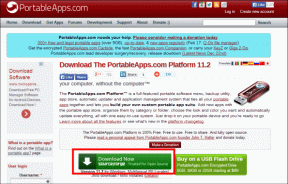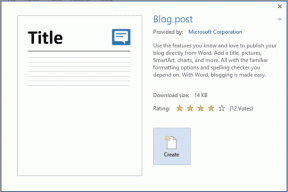Κορυφαίοι 7 τρόποι για να διορθώσετε το Facebook Messenger που δεν συνδέεται στο Διαδίκτυο στο iPhone
Miscellanea / / July 07, 2022
Με τα χρόνια, το Facebook κατάφερε να βελτιώσει την εμπειρία σας στο Messenger εισάγοντας χρήσιμες λειτουργίες όπως μυστικά μηνύματα, κοινή χρήση οθόνης, δωμάτια συνομιλίας και πολλά άλλα. Ωστόσο, αυτό δεν σημαίνει ότι η εφαρμογή είναι χωρίς ελαττώματα ή σφάλματα. Τον τελευταίο καιρό, πολλοί χρήστες iPhone έχουν παραπονεθεί για την αποτυχία του Facebook Messenger να συνδεθεί στο διαδίκτυο.

Το Facebook Messenger είναι άχρηστο όταν αποτυγχάνει να συνδεθεί στο διαδίκτυο. Εάν έχετε ήδη αποκλείσει κάποιο προβλήματα σύνδεσης στο διαδίκτυο, ήρθε η ώρα να χρησιμοποιήσετε τις παρακάτω συμβουλές αντιμετώπισης προβλημάτων για να διορθώσετε το Facebook Messenger που δεν συνδέεται στο διαδίκτυο στο iPhone.
1. Επανεκκινήστε την εφαρμογή Messenger
Κάθε φορά που μια εφαρμογή αρχίζει να παρουσιάζει κακή συμπεριφορά στο iPhone σας, θα πρέπει να το κάνετε με το ζόρι-κλείστε το και ανοίξτε το ξανά. Αυτό συνήθως διαγράφει τυχόν προσωρινές δυσλειτουργίες στην εφαρμογή και επαναφέρει τη λειτουργικότητά της.
Σύρετε προς τα πάνω από το κάτω μέρος της οθόνης (ή πατήστε το κουμπί Αρχική οθόνη δύο φορές) για να εμφανιστεί η εναλλαγή εφαρμογών. Εντοπίστε την εφαρμογή Messenger και σύρετε προς τα πάνω για να την κλείσετε.

Ανοίξτε ξανά την εφαρμογή Messenger και δείτε αν συνδέεται στο διαδίκτυο.
2. Ελέγξτε εάν οι διακομιστές Messenger είναι εκτός λειτουργίας
Περιστασιακά, υπηρεσίες όπως το Facebook Messenger μπορεί να αντιμετωπίσουν διακοπές λειτουργίας. Σε τέτοιες περιπτώσεις, το η εφαρμογή ενδέχεται να μην λειτουργεί σωστά ή να σας ρίξει λάθη σύνδεσης. Ως εκ τούτου, πριν δοκιμάσετε άλλες λύσεις, θα πρέπει να ελέγξετε την κατάσταση του διακομιστή του Facebook Messenger επισκεπτόμενοι έναν ιστότοπο όπως το Downdetector.
Επισκεφτείτε το Downdetector

Εάν οι διακομιστές είναι εκτός λειτουργίας, δεν έχετε άλλη επιλογή από το να περιμένετε το Facebook να επιλύσει το πρόβλημα από το τέλος τους.
3. Ενεργοποίηση δεδομένων κινητής τηλεφωνίας για το Messenger
Το iOS σάς επιτρέπει να διαμορφώνετε την άδεια δεδομένων κινητής τηλεφωνίας για κάθε μία από τις εφαρμογές σας ξεχωριστά. Εάν έχετε απενεργοποιήσει τα δεδομένα κινητής τηλεφωνίας για την εφαρμογή Messenger, τότε ενδέχεται να μην συνδεθεί στο διαδίκτυο. Δείτε πώς μπορείτε να το αλλάξετε.
Βήμα 1: Ανοίξτε την εφαρμογή Ρυθμίσεις στο iPhone σας και κάντε κύλιση προς τα κάτω για να πατήσετε στο Messenger.

Βήμα 2: Ενεργοποιήστε την εναλλαγή δεδομένων κινητής τηλεφωνίας.

Ελέγξτε εάν το Messenger μπορεί να συνδεθεί στο διαδίκτυο.
4. Απενεργοποιήστε τη λειτουργία χαμηλών δεδομένων
Εάν έχετε περιορισμένο πρόγραμμα δεδομένων, μπορεί να έχετε ενεργοποιήσει Λειτουργία χαμηλών δεδομένων στο iPhone σας για τον περιορισμό της χρήσης δεδομένων. Ωστόσο, αυτό μπορεί να εμποδίσει τις εφαρμογές να χρησιμοποιούν το διαδίκτυο ελεύθερα και να οδηγήσει σε τέτοια προβλήματα. Ως εκ τούτου, είναι καλύτερο να απενεργοποιήσετε τη λειτουργία χαμηλών δεδομένων εάν οι εφαρμογές αντιμετωπίζουν προβλήματα με τη σύνδεση στο διαδίκτυο.
Για να απενεργοποιήσετε τη λειτουργία χαμηλών δεδομένων στο Wi-Fi, ακολουθήστε τα παρακάτω βήματα.
Βήμα 1: Ανοίξτε την εφαρμογή Ρυθμίσεις και πατήστε Wi-Fi.

Βήμα 2: Πατήστε το εικονίδιο πληροφοριών δίπλα στο δίκτυο Wi-Fi και απενεργοποιήστε τη Λειτουργία χαμηλών δεδομένων.

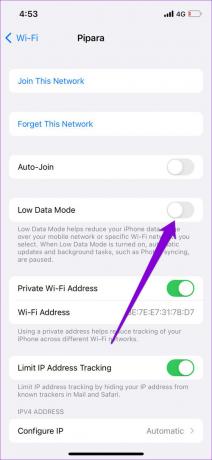
Ομοίως, χρησιμοποιώντας το Facebook Messenger σε δεδομένα κινητής τηλεφωνίας, χρησιμοποιήστε τα παρακάτω βήματα για να απενεργοποιήσετε τη λειτουργία χαμηλών δεδομένων.
Βήμα 1: Ανοίξτε την εφαρμογή Ρυθμίσεις και μεταβείτε στα Δεδομένα κινητής τηλεφωνίας.

Βήμα 2: Πατήστε στο Mobile Data Options και απενεργοποιήστε τη λειτουργία Low Data από το παρακάτω μενού.
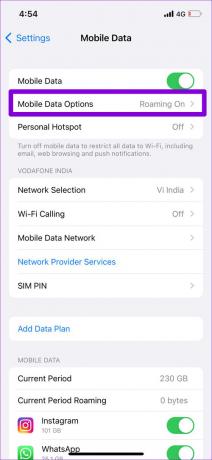

5. Απενεργοποιήστε το VPN
Χρησιμοποιείτε σύνδεση VPN; Εάν ναι, πιθανότατα θα αντιμετωπίσετε τέτοια προβλήματα σύνδεσης κατά τη χρήση της εφαρμογής Messenger. Για να αποφύγετε αυτό, μπορείτε να απενεργοποιήσετε προσωρινά τη σύνδεσή σας VPN και να δοκιμάσετε να χρησιμοποιήσετε ξανά την εφαρμογή Messenger.
6. Επαναφορά ρυθμίσεων δικτύου
Μια πρόσφατη αλλαγή στις ρυθμίσεις δικτύου του iPhone σας μπορεί να έχει προκαλέσει αυτό το πρόβλημα. Εάν ισχύει αυτό, μπορείτε επαναφέρετε τις ρυθμίσεις δικτύου στο iPhone σας και ξεκινήστε από την αρχή. Λάβετε υπόψη ότι με αυτόν τον τρόπο θα διαγραφούν όλα τα αποθηκευμένα δίκτυα Wi-Fi, οι συζευγμένες συσκευές Bluetooth και η επαναφορά των προτιμήσεων δικτύου στο iPhone σας.
Εάν είστε εντάξει με αυτό, δείτε πώς μπορείτε να επαναφέρετε τις ρυθμίσεις δικτύου στο iPhone σας.
Βήμα 1: Ανοίξτε την εφαρμογή Ρυθμίσεις και πατήστε Γενικά.

Βήμα 2: Μεταβείτε στο Transfer or Reset iPhone.

Βήμα 3: Πατήστε Επαναφορά και επιλέξτε Επαναφορά ρυθμίσεων δικτύου από το μενού που ανοίγει.


Εισαγάγετε τον κωδικό πρόσβασης της οθόνης κλειδώματος και, στη συνέχεια, πατήστε Επαναφορά ρυθμίσεων δικτύου για επιβεβαίωση. Το iPhone σας θα επανεκκινήσει και θα επαναφέρει όλες τις ρυθμίσεις δικτύου στις προεπιλεγμένες τιμές τους.
7. Ενημερώστε την εφαρμογή
Εάν δεν έχετε ενημερώσει το Messenger εδώ και καιρό, η εφαρμογή ενδέχεται να μην λειτουργεί σωστά στο iPhone σας, ειδικά εάν έχει υποστεί σημαντικές αλλαγές σχετικά πρόσφατα.
Μεταβείτε στο App Store για να ελέγξετε για τυχόν εκκρεμείς ενημερώσεις για το Messenger. Ενημερώστε την εφαρμογή και δες αν αυτό διορθώνει το πρόβλημα.
Συνδέθηκε ξανά
Τέτοια προβλήματα σύνδεσης στο διαδίκτυο με το Messenger μπορούν να καταστρέψουν την εμπειρία χρήστη. Ωστόσο, εάν δεν θέλετε να μεταβείτε σε διαφορετική εφαρμογή ανταλλαγής μηνυμάτων, οι λύσεις που αναφέρονται παραπάνω θα σας βοηθήσουν να επιλύσετε προβλήματα σύνδεσης στο διαδίκτυο στην εφαρμογή Facebook Messenger. Όπως πάντα, πείτε μας ποια από τις συμβουλές λειτούργησε για εσάς στα παρακάτω σχόλια.
Τελευταία ενημέρωση στις 06 Ιουλίου 2022
Το παραπάνω άρθρο μπορεί να περιέχει συνδέσμους συνεργατών που βοηθούν στην υποστήριξη της Guiding Tech. Ωστόσο, δεν επηρεάζει τη συντακτική μας ακεραιότητα. Το περιεχόμενο παραμένει αμερόληπτο και αυθεντικό.

Γραμμένο από
Ο Pankil είναι Πολιτικός Μηχανικός στο επάγγελμα που ξεκίνησε το ταξίδι του ως συγγραφέας στην EOTO.tech. Πρόσφατα εντάχθηκε στο Guiding Tech ως ανεξάρτητος συγγραφέας για να καλύψει οδηγίες, επεξηγήσεις, οδηγούς αγοράς, συμβουλές και κόλπα για Android, iOS, Windows και Web.